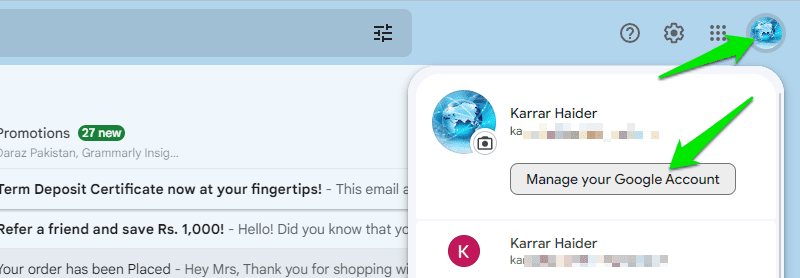Je ne douterai pas que vous utilisiez un mot de passe faible pour votre compte Gmail, mais même un mot de passe fort suffit à sécuriser votre compte Gmail ? Avec un taux d’attaques de phishing à son plus haut et des attaques d’ingénierie sociale en augmentation, il existe de nombreuses façons de pirater votre compte ou de voler des données à l’intérieur.
Votre compte de messagerie est une passerelle vers une pléthore d’informations sensibles et des inscriptions à de nombreux services. Par conséquent, prendre des risques avec sa sécurité pourrait avoir des conséquences désastreuses. Cependant, n’ayez crainte; avec un peu de configuration et en tenant compte de certaines choses, vous pouvez renforcer la sécurité de votre compte Gmail.
Dans cet article, je vais vous expliquer toutes les mesures que vous pouvez prendre pour sécuriser votre compte Gmail et les données partagées via celui-ci.
Table des matières
Importance de la sécurité de Gmail
Se faire pirater un compte en ligne n’est pas toujours la fin du monde. Un compte de réseau social peut entraîner des publications embarrassantes, ou s’il s’agit d’un compte pour un jeu en ligne, vous risquez de perdre de la monnaie/des objets dans le jeu.
Cependant, en ce qui concerne votre compte Gmail, l’impact peut être drastique. Des pertes financières à la perte de données extrêmement sensibles, tout est possible.
Vous trouverez ci-dessous quelques résultats possibles si un compte Gmail est piraté ou si ses données sont volées.
- Comme la plupart des gens utilisent le même compte Gmail pour tous les services Google, votre compte Gmail piraté entraînera également le piratage de tous les autres services Google.
- Le pirate peut réinitialiser les mots de passe de tous vos comptes enregistrés avec d’autres services pour y accéder.
- Ils peuvent utiliser leur carte enregistrée dans le compte Google pour effectuer des achats, tels que l’achat de Google Ads pour leur propre produit/service. Assez courant si vous effectuez des achats sur Google Play Store car Google rend la carte disponible sur tous ses services.
- Si des données sensibles liées au travail sont partagées sur votre compte Gmail, toute votre entreprise peut en souffrir.
- À l’aide des paramètres Gmail, ils peuvent obtenir l’autorisation d’écrire des e-mails en votre nom en utilisant leur propre compte de messagerie. Cela peut être très dangereux lors d’une attaque ciblée.
- Un pirate peut vous bloquer définitivement l’accès à votre compte et vous perdrez tout. Si c’est bien fait, vous ne pouvez rien faire pour les empêcher de se faire passer pour vous.
Options de sécurité Gmail
Il existe de nombreuses façons intégrées de sécuriser votre compte Gmail et les données qu’il contient. Vous pouvez activer certains d’entre eux pour améliorer la protection, et certains sur lesquels vous pouvez garder un œil pour vous assurer que personne n’utilise secrètement votre compte. Nous allons jeter un coup d’oeil:
#1. Ajouter un numéro de téléphone et un e-mail de récupération
Lors d’une tentative de piratage, les pirates préfèrent généralement vous exclure du compte si possible afin qu’ils puissent non seulement voler des informations, mais aussi se faire passer pour vous. Avoir un e-mail ou un numéro de téléphone secondaire pour récupérer votre compte est indispensable non seulement pour récupérer votre compte mais aussi pour vous identifier en cas de suspicion.
Je vous recommande d’ajouter à la fois une adresse e-mail et un numéro de téléphone afin que vous disposiez de plusieurs options pour récupérer votre compte. Pour ce faire, ouvrez Gmail et cliquez sur Gérer votre compte Google dans le menu Compte Google dans le coin supérieur droit.
Ici, passez à la section Sécurité dans le panneau de gauche et faites défiler jusqu’aux options Téléphone de récupération et E-mail de récupération. Vous pouvez ajouter une adresse e-mail secondaire et votre numéro de téléphone ici. Google enverra un e-mail et un message de confirmation pour vérifier les deux options de récupération.
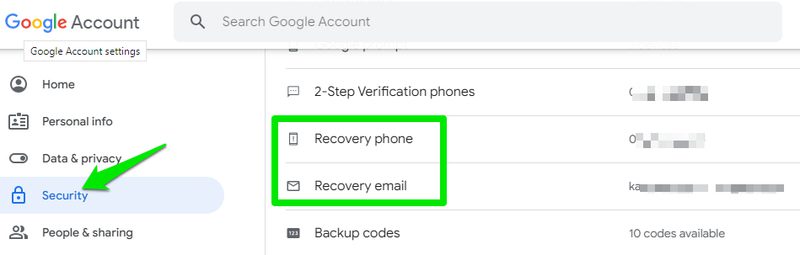
#2. Activer la vérification en 2 étapes
L’activation de la vérification en 2 étapes est la meilleure protection que vous puissiez offrir à votre compte Gmail. Comme le pirate aurait besoin d’accéder à la fois à votre mot de passe de messagerie et à votre téléphone, il devient très difficile de le pirater.
Gmail offre plusieurs façons d’authentifier les connexions, y compris les numéros de téléphone, les téléphones connectés, les applications d’authentification et les clés de sécurité (clés physiques et clés de téléphone).
Pour activer la vérification en 2 étapes, accédez à nouveau aux paramètres du compte Google et accédez à la section Sécurité dans le panneau de gauche. Cliquez ici sur l’option de vérification en 2 étapes sous l’en-tête Comment vous vous connectez à Google.
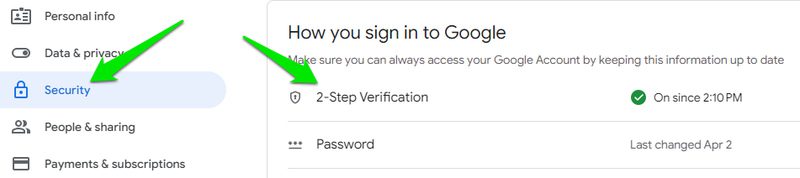
Si vous êtes connecté à un téléphone avec le même compte Google, il vous sera demandé de l’utiliser pour vous authentifier. Vous pouvez également choisir d’utiliser d’autres options en cliquant sur le bouton Afficher plus d’options.
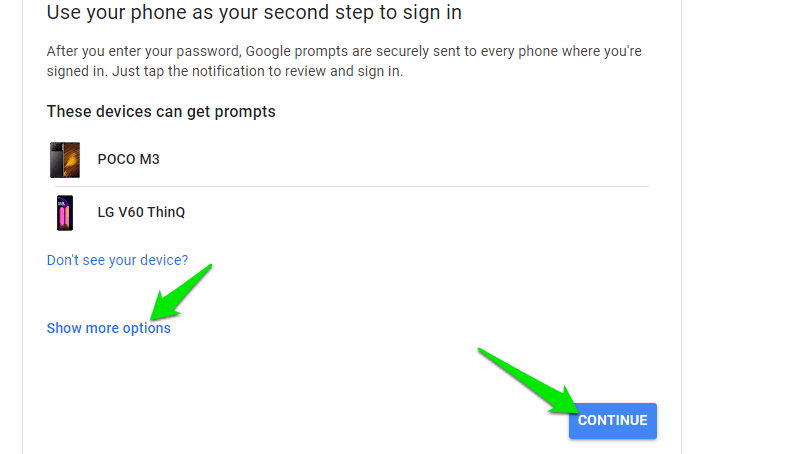
Sur la page suivante, il vous sera demandé de fournir un numéro de téléphone qui sera utilisé pour l’authentification au cas où la première option ne serait pas disponible. Vous devrez authentifier le numéro en tapant le code qui lui a été envoyé.
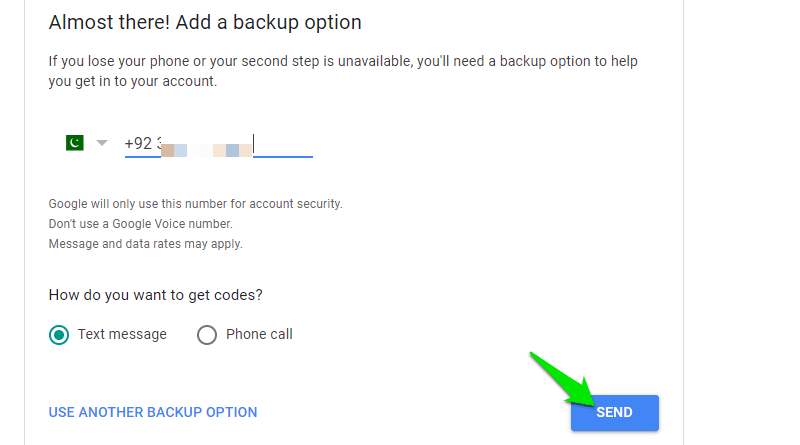
Après l’authentification, la vérification en 2 étapes sera activée et vous serez invité à vous authentifier chaque fois que vous aurez besoin de vous connecter. Vous pouvez également faire défiler la page résultante pour voir d’autres options secondaires pour vous authentifier.
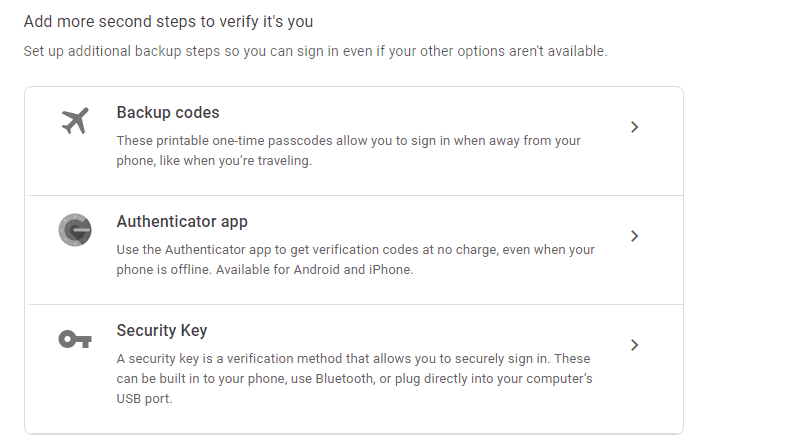
#3. Supprimer l’accès aux applications non requises
Donner un accès gratuit à chaque application que vous souhaitez utiliser peut être dangereux car les développeurs peuvent utiliser négativement les autorisations pour voler des informations. Vous devez supprimer l’accès à toute application ou jeu que vous n’avez plus besoin d’utiliser. Ne vous inquiétez pas, cela ne supprimera pas vos données de leurs serveurs, vous pourrez donner des autorisations plus tard si nécessaire.
Pour voir toutes les applications ayant accès à votre compte, accédez au paramètre Sécurité du compte Google et ouvrez l’option Applications tierces avec accès au compte.
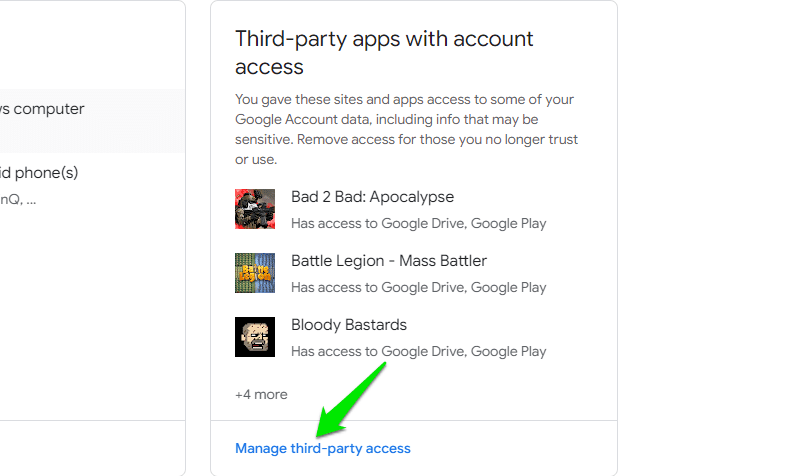
Ici, cliquez sur une application/un service pour voir exactement à quoi il a accès. Vous pouvez cliquer sur le bouton SUPPRIMER L’ACCÈS pour supprimer son accès si vous n’en avez plus besoin. Répétez le processus pour vous débarrasser des applications que vous n’utilisez pas.
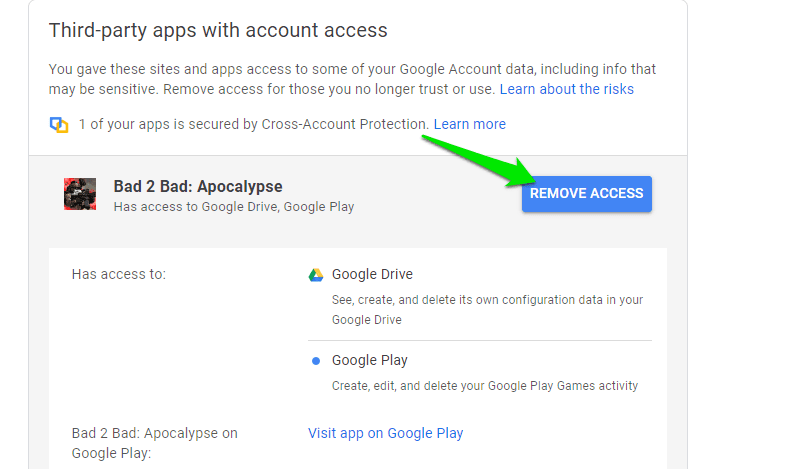
#4. Afficher l’activité du compte et de la sécurité
Pour vous assurer que quelqu’un d’autre n’accède pas à votre compte ou qu’aucun paramètre lié à la connexion n’a changé, vous pouvez afficher la page d’activité du compte et d’activité de sécurité. La page d’activité du compte vous montrera l’accès récent à votre compte Gmail avec l’heure et l’emplacement, et la page d’activité de sécurité affichera les modifications de sécurité récentes liées à la connexion.
Pour voir l’activité du compte, ouvrez Gmail et faites défiler jusqu’en bas. Vous verrez un lien Détails ici; Clique dessus.

Cela ouvrira une nouvelle fenêtre répertoriant le type d’appareil, l’heure et l’emplacement qui ont ouvert Gmail.
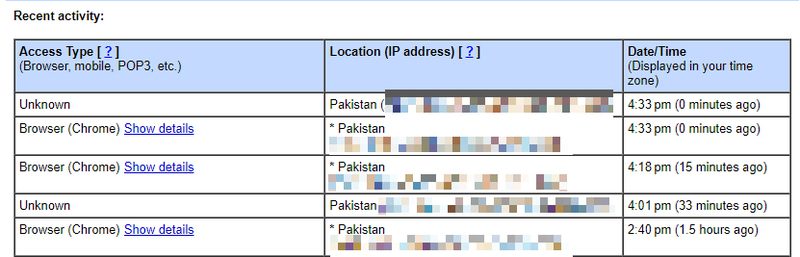
Pour voir l’activité de sécurité, accédez aux options de sécurité du compte Google et ouvrez l’option Activité de sécurité récente. Il affichera également le type d’appareil et l’emplacement à partir duquel les modifications ont été apportées.
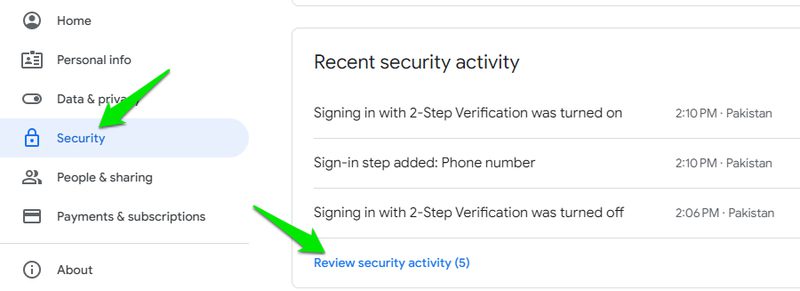
#5. Vérifier le transfert d’e-mails et l’accès au compte
Gmail dispose de fonctionnalités intégrées permettant à d’autres comptes de consulter vos e-mails et même d’y répondre ou de composer de nouveaux e-mails pour plus d’efficacité. Si quelqu’un accède à votre compte, il peut activer ces options pour accéder à tous vos e-mails à l’avenir afin de voler des données et même d’arnaquer vos contacts en se faisant passer pour vous.
En cas de doute, jetez un œil à ces options. Cliquez sur l’icône d’engrenage dans le coin supérieur droit de Gmail et sélectionnez Voir tous les paramètres. Passez maintenant à l’onglet Comptes et importation et assurez-vous que les options Vérifier le courrier d’autres comptes et Accorder l’accès à votre compte n’ont pas d’e-mails inconnus autorisés.
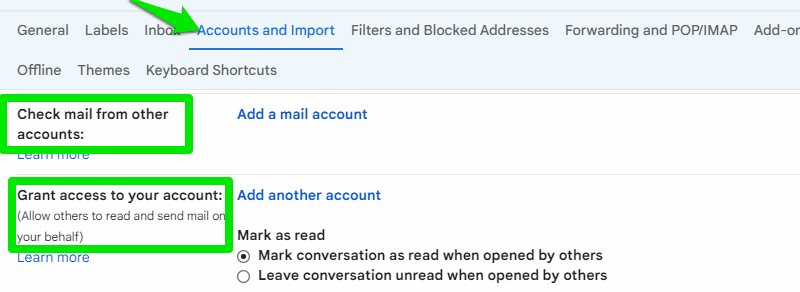
Ensuite, passez à l’onglet Transfert et POP / IMAP et assurez-vous qu’aucune adresse de transfert d’e-mail inconnue n’est ajoutée.
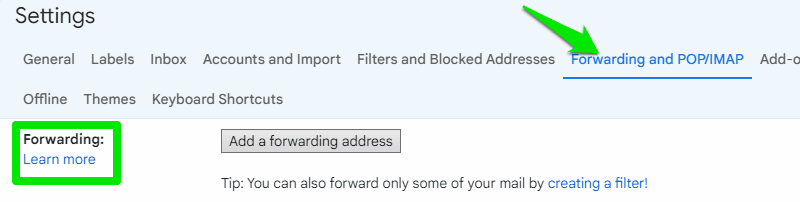
#6. Utiliser le mode confidentiel
Le mode confidentiel de Gmail offre de nombreuses façons de partager des informations sensibles avec d’autres et de s’assurer que seul le destinataire prévu reçoit l’e-mail. Il vous permettra d’envoyer des e-mails qui expireront après un délai défini, et le destinataire ne pourra pas copier, télécharger, transférer ou imprimer l’e-mail.
Il peut également ajouter une double couche de sécurité en n’ouvrant l’e-mail que si le destinataire l’authentifie à l’aide de son téléphone.
Pour utiliser le mode confidentiel, cliquez sur l’icône du cadenas dans le bot de la fenêtre de rédaction d’e-mails. Une petite fenêtre apparaîtra dans laquelle vous pourrez configurer les paramètres de sécurité et les enregistrer pour les appliquer à l’e-mail.
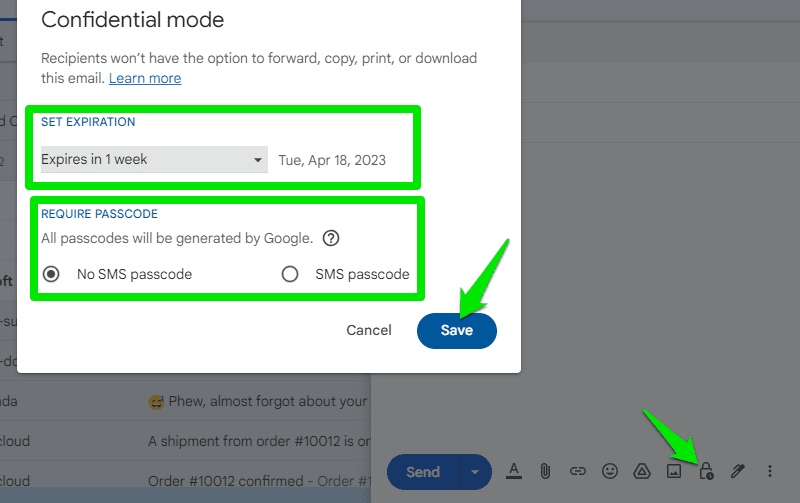
Modules complémentaires et extensions de sécurité Gmail
Il existe un tas d’extensions Chrome et de modules complémentaires Gmail qui peuvent encore améliorer la sécurité des comptes et des données Gmail. Si vous êtes préoccupé par votre compte Gmail, vous devriez sûrement les obtenir.
#1. Protection des e-mails Virtru
Considérez-le comme une version renforcée du mode confidentiel de Gmail. Virtru crypte vos e-mails du brouillon à la livraison, de sorte que même Google ne peut pas voir quand vous les composez. À l’aide des nouveaux boutons de la fenêtre de rédaction, vous pouvez désactiver l’interaction avec l’e-mail, définir la date d’expiration, filigraner les pièces jointes et ajouter une protection aux pièces jointes même après le téléchargement.
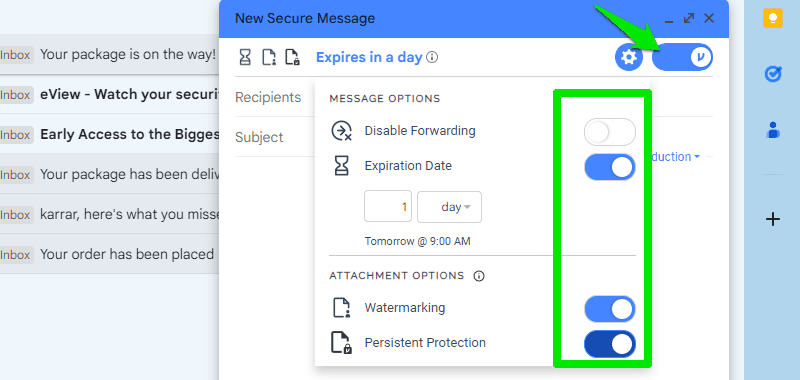
Cependant, gardez à l’esprit que cela désactive également la fonction de planification des e-mails native lorsqu’elle est active.
#2. Sécurité et confidentialité en ligne d’Avast
Avast Online Security & Privacy propose de nombreuses fonctionnalités pour protéger vos activités en ligne. Cependant, je l’ajoute principalement ici pour sa protection contre les attaques de phishing et les alertes de sites Web dangereux. Les attaques de phishing sont l’un des moyens les plus courants de piratage pour voler des informations d’identification. Comme Gmail est le plus grand service de messagerie, ses utilisateurs sont généralement ciblés par le phishing.
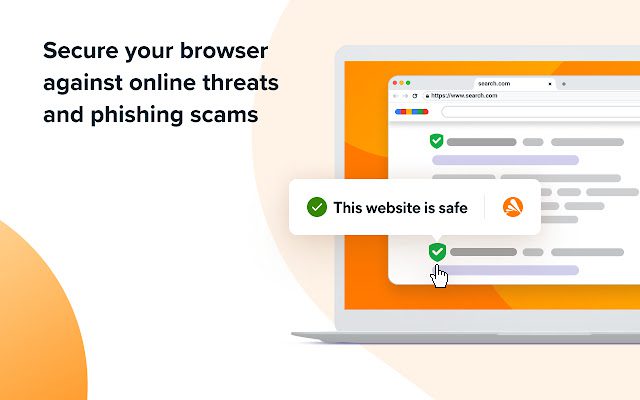
Cette extension vous avertira de toute tentative de phishing et vous avertira également des sites Web suspects qui pourraient essayer de voler des informations ou de télécharger quelque chose de malveillant.
#3. E-mail laid
Il existe de nombreux services qui permettent aux utilisateurs de suivre leurs e-mails envoyés, y compris quand ils s’ouvrent et à quelle fréquence. C’est sûrement un problème de confidentialité, mais cela peut aussi être un problème de sécurité si vous essayez d’éviter quelqu’un. Ugly Email désactive ces trackers de tous les e-mails, il vous suffit d’installer l’extension.
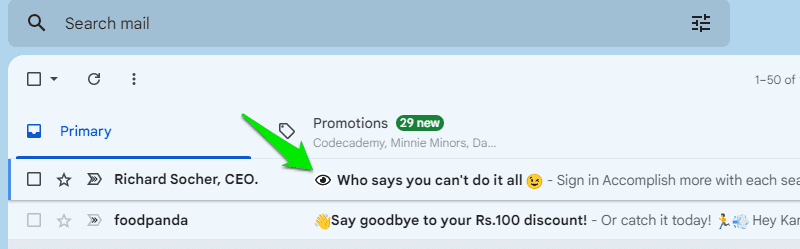
#4. Alerte mot de passe
Une extension simple mais très pratique de Google pour la sécurité des comptes Google. L’alerte de mot de passe vous avertit chaque fois que vous entrez le mot de passe de votre compte Google (c’est-à-dire votre compte Gmail) ailleurs que sur le site Web officiel de Google. Cela peut non seulement vous protéger contre les tentatives de phishing, mais également décourager l’utilisation du même mot de passe ailleurs.
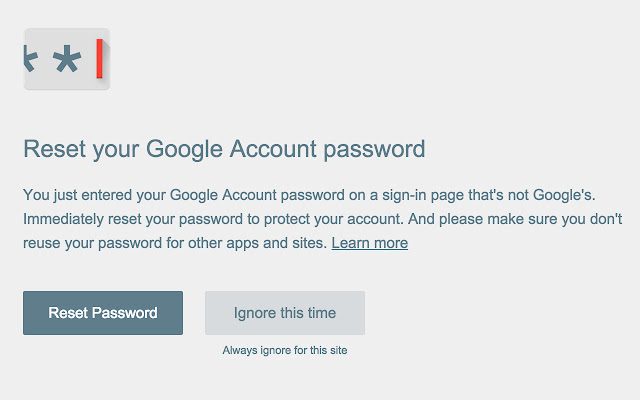
#5. Sécurisé
Retruster Secure est un module complémentaire Gmail qui fonctionne avec la protection anti-spam de Gmail pour avertir des e-mails suspects et des tentatives de phishing. Il fournit également des détails supplémentaires sur l’e-mail, comme l’emplacement d’origine et les domaines spécifiés.
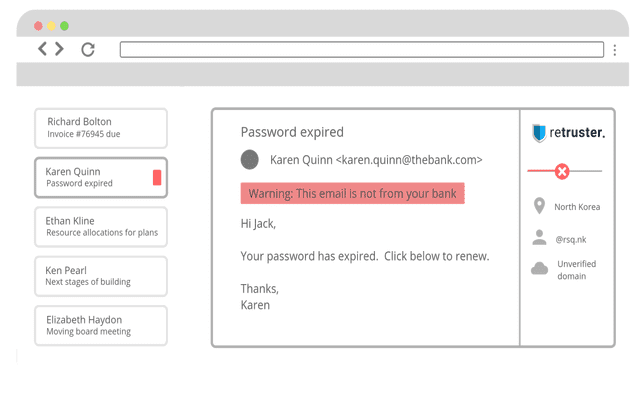
Conseils de sécurité Gmail
Les mesures de sécurité intégrées de Gmail et les outils tiers ne suffisent pas à sécuriser entièrement votre compte. Vous devez suivre les pratiques de sécurité et vous assurer que l’appareil que vous utilisez pour accéder à Gmail est également sécurisé. Voici quelques mesures que vous pouvez prendre pour minimiser les risques de piratage de votre compte Gmail ou de vol de données :
Sécurisez votre navigateur
Tout d’abord, assurez-vous d’utiliser un navigateur de bonne réputation qui offre des fonctionnalités de sécurité fiables. Les navigateurs Google Chrome et Chromium disposent de fonctionnalités de sécurité puissantes qui peuvent vous protéger lorsque vous vous connectez à Gmail et que vous l’utilisez.
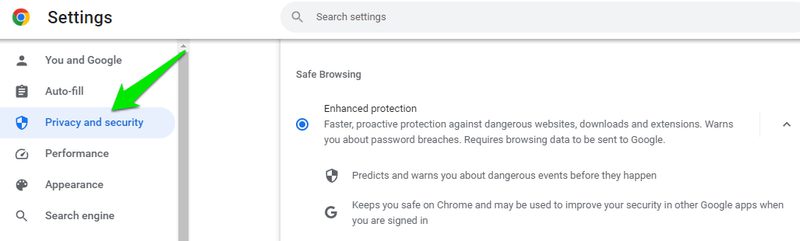
Vous devez également accéder aux paramètres de sécurité du navigateur et activer les options susceptibles de renforcer la protection en ligne. Vous pouvez consulter ce guide de sécurité Google Chrome pour avoir une idée de la façon de sécuriser votre navigateur.
Sécurisez votre ordinateur
Vous devez également vous assurer que votre PC est sécurisé, car les pirates peuvent utiliser des applications malveillantes pour voler des données, telles que des enregistreurs de frappe. Habituellement, l’utilisation d’une bonne application antivirus est plus que suffisante pour la sécurité de votre compte Gmail. Je recommande d’utiliser Avast One car il protège non seulement votre PC mais aussi votre activité en ligne.
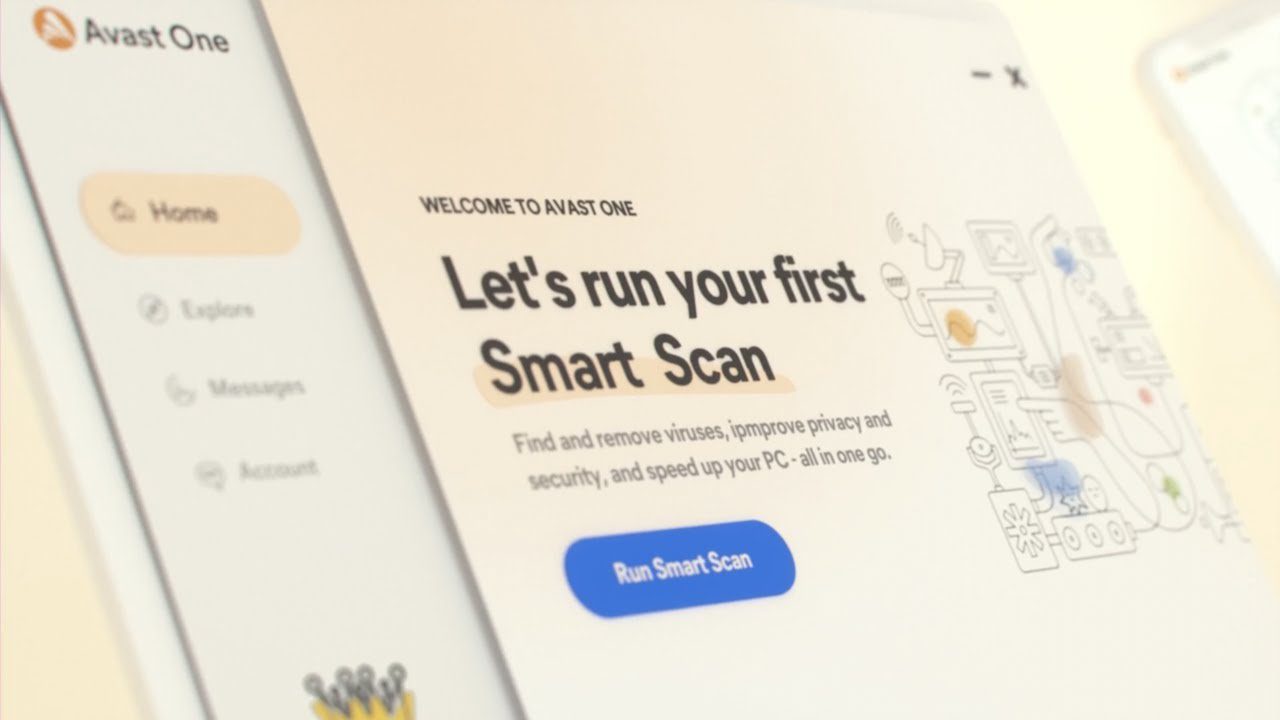
Si vous voulez être plus sécurisé, vous pouvez essayer d’autres applications comme les trackers de réseau ou un VPN.
Supprimer les extensions non requises
Tout comme avec l’accès à votre compte Gmail, les extensions peuvent également être autorisées à afficher votre compte Gmail et même à apporter des modifications. Ceux faits avec une intention malveillante peuvent être un problème de sécurité.
Vous ne devez installer que des extensions réputées avec de bonnes notes et de préférence beaucoup d’utilisateurs. De plus, n’utilisez que les extensions dont vous avez absolument besoin et supprimez ou désactivez le reste. Cela améliorera également les performances globales de l’appareil.
N’ouvrez pas les liens suspects
Gmail ou votre programme de sécurité ne peut que vous avertir d’une page Web malveillante, vous pouvez toujours y accéder si vous le souhaitez. La plupart des attaques de phishing ne réussissent pas car elles ne sont pas détectées, mais l’utilisateur pense plutôt qu’il était bien d’y accéder auparavant, il doit donc s’agir d’un faux positif.
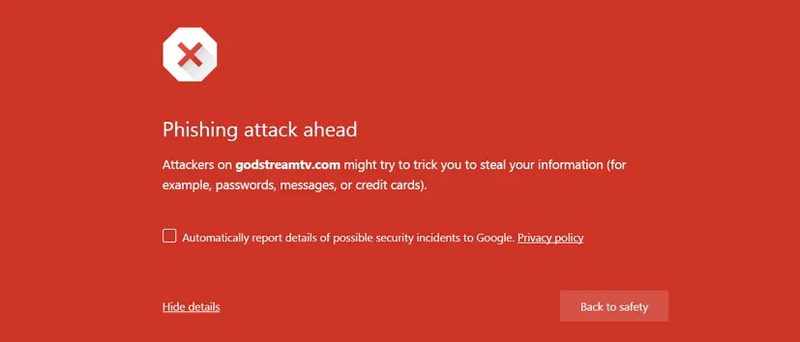
Il en va de même pour les avertissements sur les fichiers téléchargés, surtout s’il s’agit de fichiers compressés. Ne prenez pas de risque, car il suffit d’ouvrir un programme malveillant pour infecter le PC.
Utiliser un gestionnaire de mots de passe
Étant donné que vous utilisez déjà un mot de passe fort, je suis sûr que vous aurez besoin d’un gestionnaire de mots de passe pour vous connecter facilement. Cependant, n’utilisez pas le gestionnaire de mots de passe intégré de votre navigateur car il est protégé par le mot de passe du PC et n’est pas aussi sécurisé. Vous devriez obtenir un gestionnaire de mots de passe tiers qui offre une protection renforcée.
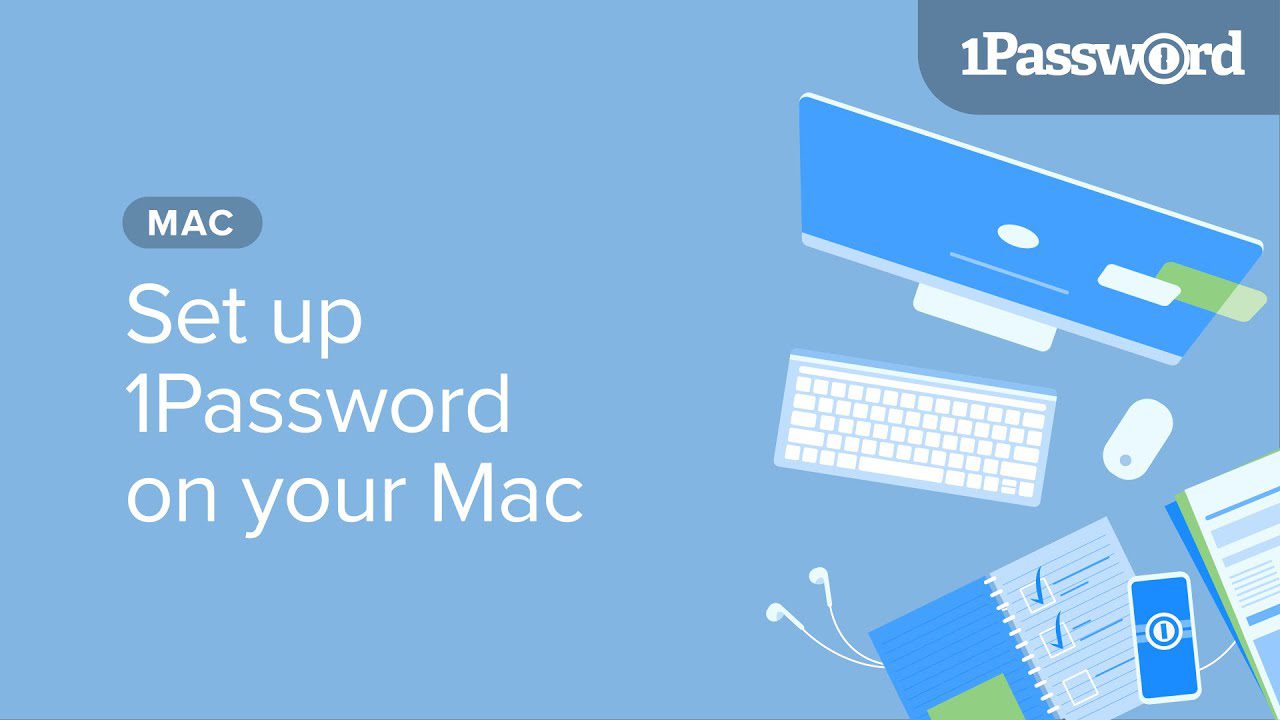
1Password est idéal à cette fin car il crypte tous vos mots de passe avec un mot de passe principal et vous permet d’activer la vérification en 2 étapes pour une protection optimale.
Fin des mots 👨💻
Au minimum, vous devez utiliser un mot de passe fort et activer la vérification en 2 étapes avec plusieurs méthodes d’authentification. Cela garantira au moins que votre compte sera très difficile à pirater. Bien que le reste des outils et des suggestions assurent la meilleure protection, surtout si vous utilisez Gmail pour le travail.
Vous pouvez également explorer les meilleures façons de gérer plusieurs comptes Gmail en même temps.